Tämä on ensimmäinen artikkelini Desdelinux ja puhun siitä EmacsOlen kehittäjä ja siksi minulla on oltava hyvä koodieditori, joka tukee eri käyttämiäni kieliä: html, js, css, java jne.
Henkilökohtaisesti haluan, että tekstieditorini auttaa minua saamaan parhaan mahdollisen sisennyksen, mikä ei ole kovin hyvä pimennyksessä, mutta Emacsissa riittää yksinkertainen välilehti, joten aloitetaan.
Asenna Emacs:
Jakelut Apt: n kanssa:
sudo apt-get install emacs
Jakautuminen yumin kanssa:
sudo yum install emacs
Zypper-jakaumat:
sudo zypper install emacs
Asennuksen jälkeen voimme suorittaa Emacsin terminaalista kirjoittamalla emacs tai avaamalla sen kuvakkeesta.
Emacs ei tarvitse graafista ympäristöä toimiakseen, koska nano tai vim voivat toimia terminaalin alla.
Aloitusnäytössä voimme nähdä jotain tällaista
Se on pieni ehkä selata asiakirjaa ja selitystä, että avain ctrl sitä kutsutaan C ja avain alt MNe ovat eniten käytettyjä näppäimiä, nyt selitän tärkeimmät pikakuvakkeet ja noudatan samaa näppäinten nimikkeistöä:
ctrl kutsutaan C y alt M
Tiedoston avaaminen tai luominen:
C+x+C+f
Tiedoston tallentaminen:
C+x+C+s
Tiedoston tallentaminen (tallennus nimellä):
C+x+C+w
Jos avasit useamman kuin yhden tiedoston, voit käydä läpi erilaisia puskureita
C + x + ← tai →
Emacs jakaa ja käsittelee puskurit, ja voit nähdä useita puskureita kerralla (puskurit ovat eräänlaisia kuin ikkunat).
Jos sinulla on 2 vaakapuskuria:
C+x+2
Jos sinulla on kaksi pystysuuntaista puskuria (jos teet nämä näppäinyhdistelmät peräkkäin, näet, että puskurit summautuvat):
C+x+3
Osoittimen vaihtaminen toiseen puskuriin:
C+x+o
Yhden puskurin saaminen:
C+x+1
Puskurin sulkeminen:
C+x+k
Jos esimerkiksi teemme virheen pikakuvakkeessa, voimme peruuttaa sen seuraavasti:
c+g
Sulje emacs vain:
C+x+C+C
Voit keskeyttää sen seuraavasti:
c + z
Voimme herättää sen takaisin elämään sen tunnuksella, jonka löydämme suorittamalla komennon:
jobs
Ja sitten suoritetaan seuraava komento tunnuksella emacs:
fg
Tämä on jotain emacsin perusasetusta, se näyttää siltä kuin mikä tahansa muu tekstieditori, mutta sen pikanäppäimet, jotka eivät anna meidän ottaa käsiämme pois näppäimistöltä, ja sen modit tekevät siitä jotain todella hyödyllistä, mutta puhun modeista, jos se on, että he sallivat minulle, toisessa artikkelissa, sillä välin jätän sinulle seuraavan modin päätelaitteiden ystäville
M+x
He kirjoittavat kuoren ja antavat astua
Emacs Rocks !!

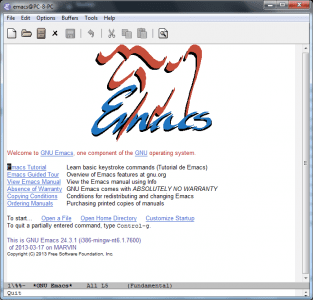
En odottanut, että artikkelini jo julkaistaan: /
Jos lähetit sen tarkistettavaksi ja mod näki sen ja hyväksyttiin, xD julkaistaan
Itse asiassa se oli vain luonnoksina, mutta eNano kertoi minulle, että se oli valmis 😀
Okei, okei, luulin antaneeni jonkin vaihtoehdon ja se oli julkaistu xD
Erittäin hyvä artikkeli. Mielestäni nano toimii myös terminaalissa eikä tarvitse graafista ympäristöä.
Anteeksi, luin väärin ja nopeasti, nano on kunnossa 🙂
Tein kyseisen kuvakaappauksen GNU Emacsista Windowsissa. Joka tapauksessa, hyvä artikkeli.
No, tapahtuu, että luin toimittajien opasta ja he suosittelivat minua käyttämään jo ladattuja kuvia ja käyttämään sitten sitä: B, kiitos
Toinen osa on odotettavissa pian kanssasi, emacs ja .emacs.d yhdessä HTML-css-js -kehityksen lopullisen kokoonpanon kanssa. Aloitin äskettäin html lukemattomalla kurssilla ja muokkaamalla vain emacsia löydän rauhan automaattisen täydennyksen tilassa, ja js-tila).
On olemassa monia omistettuja ideja ja toimittajia, mutta mikään ei ole yhtä mukavaa ja tehokasta kuin emacs
käytä verkkotilaa, se on hieno useille sekakoodeille
kuten php, html, javascript ja muut ...
Se toimii minulle erittäin hyvin =)
EMACS FTM !!!
Vittu niin!
Hyvä viesti, pidän todella emacista, jotkut eivät pidä siitä ja vertaavat sitä aina vimiin, en tiedä kuinka hyvä vim tulee olemaan, mutta emacs on erittäin tehokas, toiset tekevät virheen verratessaan emaceja IDE: hen ja sanomalla sen ei sisällä automaattisen täydennyksen toimintoja, jne., emacs ei ole IDE, mutta jos osaat muokata sitä, sinulla voi olla monia mielenkiintoisia asioita, jolloin emacs-tilat tulevat esiin ...
Odotamme innolla seuraavia artikkeleita ...
Pidin aina Emacsista, mutta PHP: n kanssa työskenteleminen on hyvin monimutkaista
Hyvä artikkeli, mutta se vie taikaa:
puhti
Go Go Go: $
Terveisin,
Onnittelut ripper2hl; Olen aivan oikeassa ja opettelen "etsi" -komennon, joka on mielestäni erittäin tärkeä oppia, mutta joka kerta kun yritän käyttää sitä, se tekee kaiken, paitsi mitä kuvittelen tekevän antamillani ohjeilla terminaali; Joten jos voit kirjoittaa siitä artikkelin, arvostan sitä vilpittömästi, kiitos panoksestasi.
No, en tiedä mitä kirjoitat tarkalleen, mutta käytän etsi-komentoa tällä tavalla
etsi filepath -nimi tiedostonimi
Jos kirjoitat find –apua, se näyttää sinulle apua, se ei välttämättä ole tarpeeksi ymmärrettävää, koska joskus en myöskään ymmärrä mitä pääte haluaa kertoa